
インターネットの基礎

wwwサーバの立上

ftpサーバの立上

ネットワークの構成について

無料DNSに登録運用
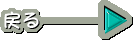 |
|
4.自宅内のネットワークの構成について
さてそれでは、外部からアクセス出来るように構成します。マシンが、1台で、プロパイダとモデム、TA、USBなんかで接続されているかたは、そのままで接続可能となります。1ページ目で、説明したc:\Windows配下にあるwinipcfg.exeを実行し、現在自分のマシンに割り当てられたIPアドレスを確認し、WWWサーバを立ち上げ、外部から見れるか見てもらいましょう。自分のIPが、202.224.185.42とすれば、http://202.224.185.42/
が、自分のサーバのURLとなります。それに続いて、ディレクトリ名/htmlのファイル名を指定します。
しかしながら、サーバを運用するとなると、24時間稼働しっぱなしの専用機が欲しくなります。私の場合は、中古の安物のノートブックを購入しました。DSTNで、CDも付いてないものを使っています。
自宅内で、複数台のパソコンを使うことになります。ダイアルアップルータ又は、ADSLモデム(ルータタイプ)を使って構成するのが一番簡単です。USB接続や、TA接続でも可能ですが、サーバにルータ機能を入れるか又は、proxyサーバにして構成にする必要があります。サーバこけると、他パソコンがインターネットに接続出来なくなりますので、あまりお進めできません。
以下にサーバ 1台、クライアント1台の最小の構成の仕方を解説します。
ルータを使った構成について
構成品は、ノートブックのサーバ 1台、デスクトップクライアント1台、ハブ1台、ルータ1台の構成になります。ルータにハブ機能があって複数接続可能な場合は、ハブは不要です。
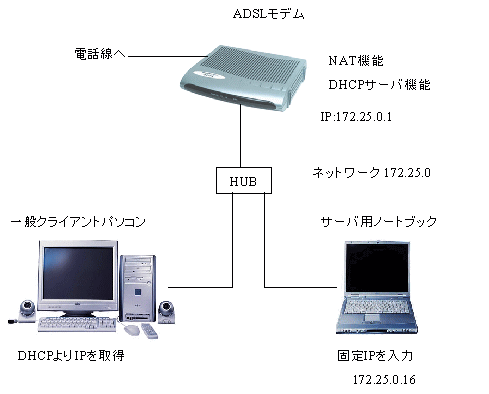
1.内部のネットワークアドレスを決定
ルータの内側(自宅内)は、プライベートアドレスを割り振ることになります。このアドレスは、ルータが持っているデフォルトのアドレスをそのまま使うか、1ページで説明した、プライベートアドレスの内からを自分で決めて下さい。次に、サーバは、固定アドレスにしますからの競合しないアドレスを決めます。
上記の例では、ルータの、DHCPサーバ機能を使って、一般クライアントには、自動的にIPを割り振り、サーバについては、172.25.0.16のアドレスを割り振っています。
2.ワークグループと、ネットワークを構成
サーバと、クライアントを、Windowsのワークグループ機能を使って、お互いに資源が共有出来るように構成します。(プリンタとか、ファイル共有)別に共有する必要が無ければ、必要ありません。
コントロールパネルのネットワークから次のサービスを組み込みます。
Microsoftネットワーククライアント
TCP/IPプロトコル
Microsoftネットワーク共有サービス
を組み込みます。
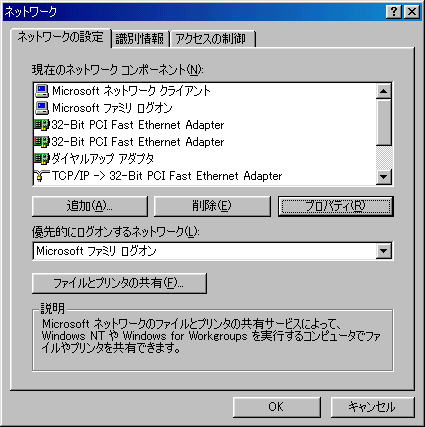
TCP/IPでのプロパティを設定
クライアントの場合
IPアドレスで、IPアドレスを自動的に取得にチェックマークをいれます。
ゲートウェイ設定なし(DHCPから自動で割り振られます)にします。
DNS設定は、プロパイダから指示されているように設定してください。おそらく設定しないでOKのはずです。
サーバの場合
IPアドレスで IPを手動で設定にチェックマークを入れ 上記で決めたアドレスを入力します
IPアドレス172.25.0.16
サブネット255.255.225.0
ゲートウェイの設定で新しいゲートウェイで、ルータのIPアドレスを入力します。172.25.0.1を入力し、追加釦を押して追加します。
DNS設定は、プロパイダから設定するようになっていればそのアドレスを入力します。もし設定しないになっていたら、自動取得したマシンから、アドレスを調べ同じものを入力します。
この辺の設定は、各プロパイダからの指示に従って下さい。
識別情報の設定
自分のコンピュータ名と、ワークグループ名を入力します。ワークグループ名は、サーバ、クライアントとも、共通です。
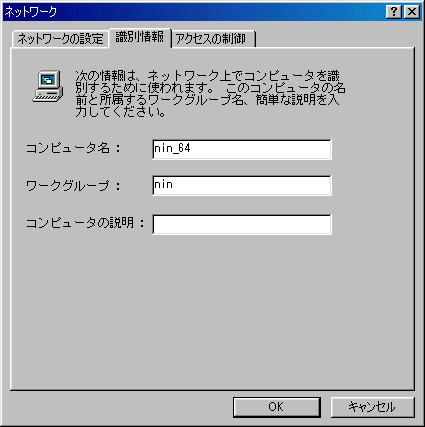
以上の設定を行い Winipcfg.exeで、IP,DNS,ゲートウェイが、入っていることを確認します。
また、デスクトップのネットワークコンピュータを開いて、ワークグループ名及び、その中に上記で設定したコンピュータ名があることを確認します。
これで、フォルダや、ドライブ、プリンタのアイコンを右クリックすると、共有というメニューが現れますので、設定します。常時接続のことを考えると、パスワード制限は、掛けておいて下さい。Cドラブを書き込み可能パスワードなしで、絶対に設定しないで下さい。基本的に、書き込み可能は、止めておいたほうがいいでしょう。
3.ルータの設定について
さて次にサーバに外部からのパケットを転送するようにルータを設定します。
まずルータ側には、プロパイダから、グローバルアドレス1個が割り振られます。ルータの内側のパソコンには、プライベートアドレスを割り振っています。例えば、クライアントから、ブラウザで、ホームページを見る場合クライアント側からルータを通して、相手のウェブサーバに電文が届きます。相手のウェッブサーバでは、ルータのIPアドレスから、電文が届いたと解釈しています。それに返答を返します。帰ってきた電文をルータ側では、どのクライアントから要求があった電文なのかを識別し、該当のクライントに転送します。これは、最初にクライアントの要求電文を先に送っている為に何処に返せばいいのかが判るわけです。このような機能をNAT機能と呼びます。ところが、サーバのように、先に相手から要求が来ると、ルータ側では、何処のパソコンに送ればいいのか判りません。ですから、外部からルータ向けに来たパケットをサーバに転送するような設定が必要となります。この設定は、ルータによっても呼び方が違いますが、静的NAT変換(IPマスカレード)または、NAT変換アドレス変換と呼ばれています。
プロパイダからルータに割り振られたIP+ポート番号 → サーバIPに転送させる設定を行います。
TCP/IPには、通信サービスを識別する為のポート番号というのがあります。httpとか、ftp、SMTPとかのサービスによって良く知られたポート番号があります。httpが、80
ftpが、20、21といった具合です。ルータでは、IPとポート番号によっても、転送させる先を変えることができます。
以下に私の設定を記載しています。ADSLモデムで、MegaBitGearTE/4というショボイADSLモデムです。172.25.0.15というのが、サーバアドレスです。WAN側アドレスが、数字じゃなくmywanifという変数になっています。これは、ルータに割り振られるアドレスが、私のプロパイダの場合は、DHCPで自動割り振りなので、アドレスが固定していません。mywanifは、ルータに割り振られたアドレスを指しています。1項が、http(www)のサービスの場合は、172.25.0.15に転送します。
2項がftpのサービスも、172.25.0.15に転送します。3項、及び4項は、WINMXで使うポート番号をWINMXを稼働させるクライアントに転送させています。従って、メッセンジャーのファイル転送とか、音声等々のサービスを稼働させるには、このテーブルの調整が必要となってきます。
 接続先の名前 eAccess 接続先の名前 eAccess
登録内容を変更または削除するためには、番号をクリックしてください。
登録を追加するためには、空欄の番号をクリックしてください。
一般のクライアントについては、NAT変換機能により、外部からの攻撃は、透過してきません。しかしながら、サーバは、上記のように外部からのアクセスを透過させていますから、セキュリティは、低下します。
|